فهرست مطالب:
- تدارکات
- مرحله 1: توسعه بادسنج
- مرحله 2: توسعه واحد جهت باد
- مرحله 3: واحد سرعت و جهت باد را جمع آوری کنید
- مرحله 4: نمودار مدار و اتصالات
- مرحله 5: برنامه ای برای آردوینو
- مرحله 6: گره قرمز جریان
- مرحله 7: داشبورد
- مرحله 8: آزمایش

تصویری: سیستم نظارت بر آب و هوا و سرعت باد مبتنی بر IOT: 8 مرحله

2024 نویسنده: John Day | [email protected]. آخرین اصلاح شده: 2024-01-30 08:53

توسعه دهنده - نیخیل چوداسما ، داناشری مودلیار و آشیتا راج
معرفی
اهمیت نظارت بر آب و هوا به طرق مختلف وجود دارد. برای حفظ توسعه در کشاورزی ، گلخانه و اطمینان از محیط کار ایمن در صنایع و غیره ، باید پارامترهای آب و هوا را زیر نظر داشت. انگیزه اصلی پشت سر گذاشتن این پروژه ، استفاده زیاد از نظارت بی سیم آب و هوا در مناطق مختلف است. از رشد و توسعه کشاورزی گرفته تا توسعه صنعتی. شرایط آب و هوایی یک مزرعه را می توان از نقطه ای دور توسط کشاورزان کنترل کرد و نیازی به حضور فیزیکی آنها در آنجا نیست تا با استفاده از ارتباطات بی سیم رفتار آب و هوایی در مزرعه/گلخانه را بشناسند.
تدارکات
سخت افزار مورد نیاز:
- Raspberry Pi B+ Model
- آردوینو مگا 2560
- سنسور A3144 Hall
- ماژول سنسور IR
- سنسور دما و رطوبت DHT11
- سنسور گاز MQ-7
- سنسور UV ML8511
- بلبرینگ مینیاتوری
- نوار نخ دار ، مهره شش گوش و واشر
- آهنربای نئودیمیومی
- مقاومت 10K
- لوله PVC و آرنج
- قلم توپی
نرم افزار مورد نیاز:
- آردوینو IDE
- گره قرمز
مرحله 1: توسعه بادسنج



- لوله PVC را با طول بیشتر از ضخامت بلبرینگ برش دهید.
- بلبرینگ را داخل قطعه برش لوله قرار دهید.
- درپوش پشتی قلم را در حاشیه بیرونی قطعه برش لوله در دمای 0-120-240 درجه بچسبانید
- لیوان های کاغذی را در قسمت نوشتن قلم وصل کنید.
- با استفاده از واشر و مهره ، نوار رزوه دار را داخل لوله قرار دهید ، سنسور سالن A3144 را همانطور که در تصویر نشان داده شده است ، سوار کنید.
- آهن ربا را روی یکی از سه قلم وصل کنید تا وقتی مونتاژ قلم ها انجام می شود آهنربا دقیقاً روی سنسور سالن قرار گیرد.
مرحله 2: توسعه واحد جهت باد




- یک قطعه لوله را بریده و یک شکاف متناسب با بادگیر ایجاد کنید.
- بلبرینگ را داخل قطعه برش خورده لوله قرار دهید.
- نوار رزوه ای را داخل لوله قرار دهید و CD/DVD را در یک انتهای آن نصب کنید. در بالای دیسک فاصله خاصی را گذاشته و با قطعه لوله نصب شده با بلبرینگ قرار دهید.
- مطابق تصویر ، ماژول سنسور IR را روی دیسک نصب کنید.
- با استفاده از مقیاس پره های باد را بسازید و بعد از مونتاژ پره ، مانعی ایجاد کنید که باید دقیقاً مقابل فرستنده و گیرنده IR باشد.
- پره را در شکاف جمع کنید.
مرحله 3: واحد سرعت و جهت باد را جمع آوری کنید

همانطور که در تصویر نشان داده شده است واحد باد و جهت باد را که در مرحله 1 و مرحله 2 توسعه یافته است با استفاده از لوله و آرنج PVC مونتاژ کنید.
مرحله 4: نمودار مدار و اتصالات
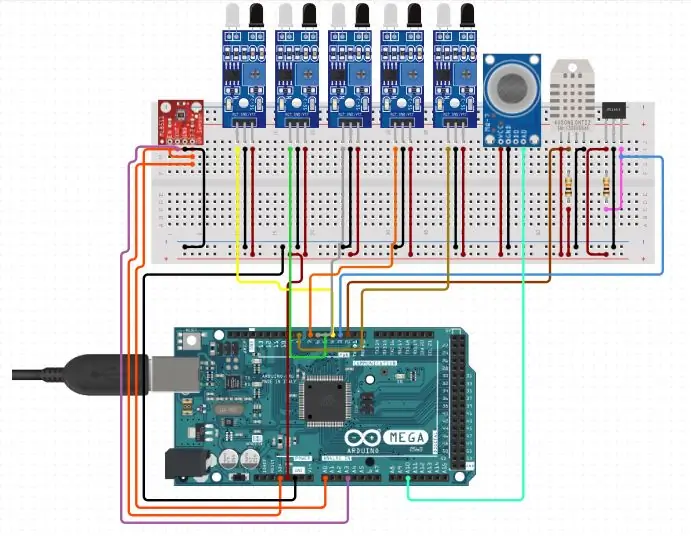
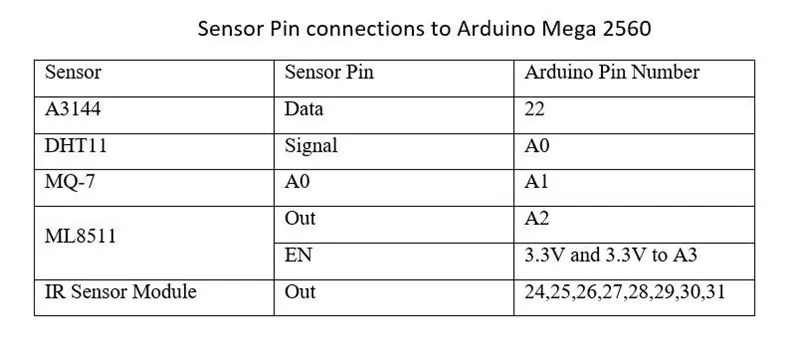


جدول اتصالات همه سنسورها به آردوینو مگا 2560 را نشان می دهد
- مقاومت 10 کیلو اهم را بین +5V و Data of Sensor A3144 وصل کنید.
- Vcc ، 3.3V و Gnd همه سنسورها را به ترتیب وصل کنید.
- کابل USB نوع A/B را به آردوینو و رزبری پای وصل کنید
مرحله 5: برنامه ای برای آردوینو
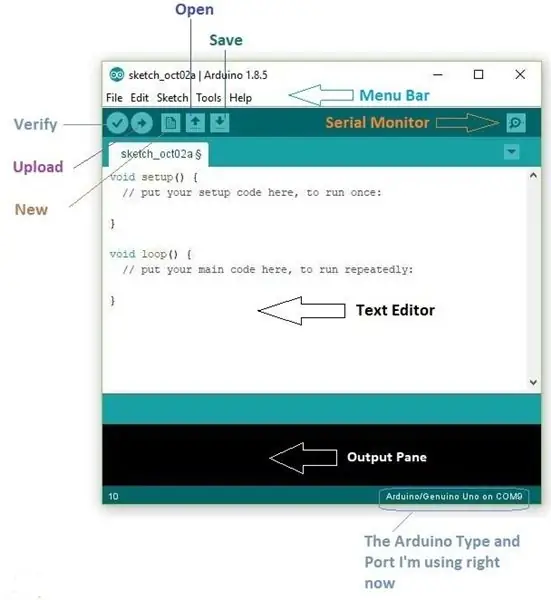
در Arduino IDE:
- کتابخانه های سنسور DHT11 و MQ-7 را که در اینجا موجود است نصب کنید.
- کد آردوینو موجود در اینجا را کپی و جایگذاری کنید.
- برد آردوینو را با استفاده از کابل به رزبری پای وصل کنید
- کد را در برد Arduino بارگذاری کنید.
- Serial Monitor را باز کنید و همه پارامترها را می توانید در اینجا مشاهده کنید.
کد آردوینو
کتابخانه DHT
کتابخانه MQ7
مرحله 6: گره قرمز جریان
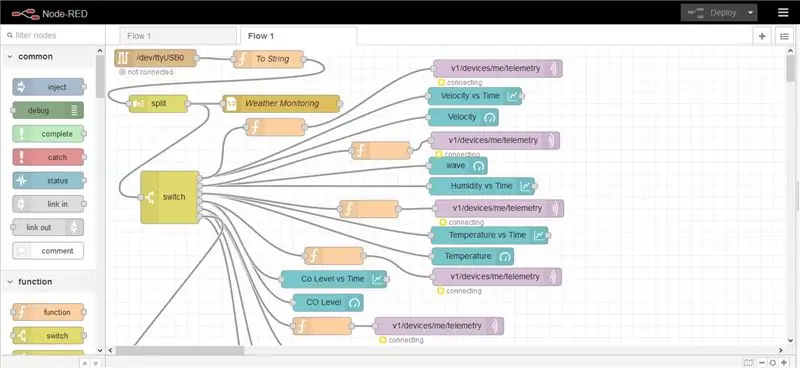
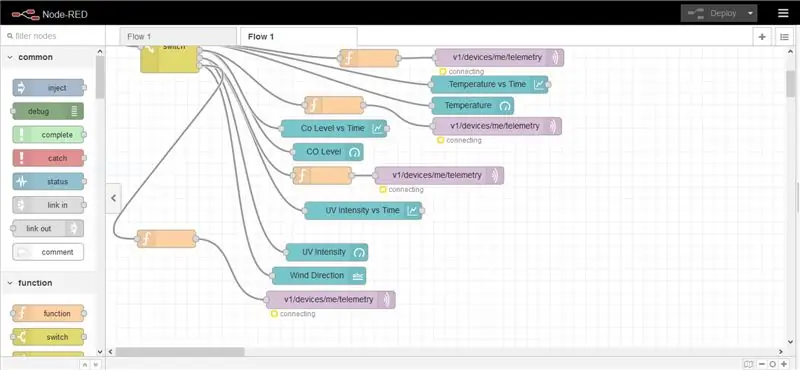
تصاویر جریان Node-Red را نشان می دهند.
در زیر گره های مورد استفاده برای نمایش داده ها در داشبورد آمده است
- سریال-IN
- عملکرد
- شکاف
- تعویض
- پیمانه
- چارت سازمانی
از گره های MQTT خارج استفاده نکنید زیرا از آنها برای انتشار داده ها در سرور راه دور مانند Thingsboard استفاده می شود. دستورالعمل فعلی برای داشبورد شبکه محلی است.
مرحله 7: داشبورد
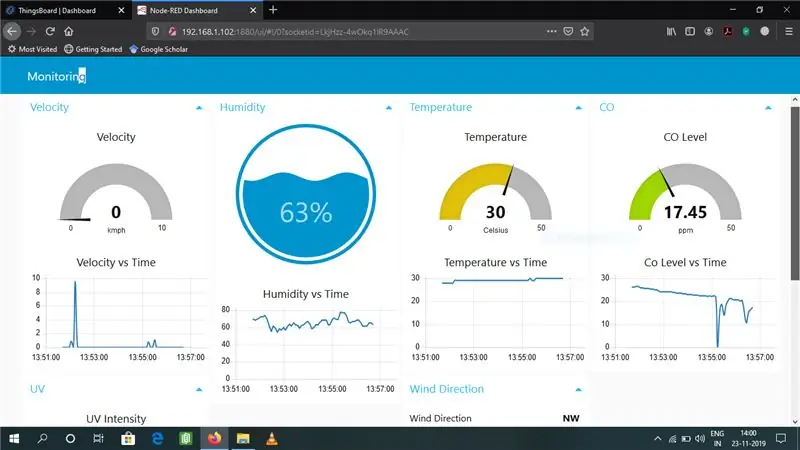
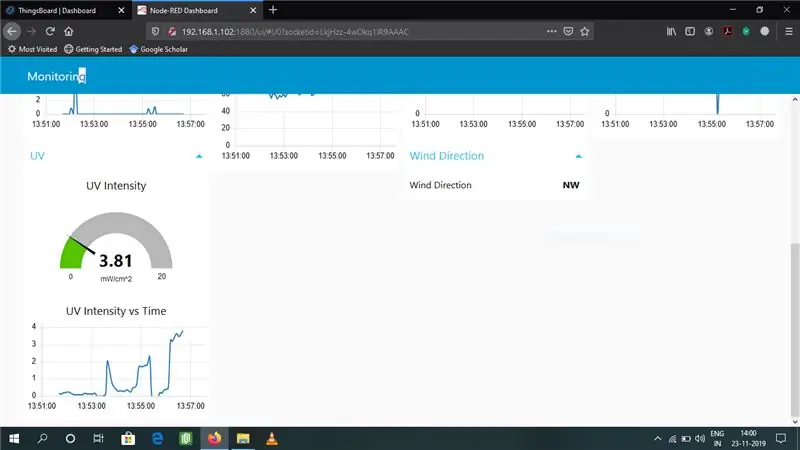
تصاویر داشبورد را نشان می دهند که به ترتیب همه پارامترهای آب و هوا و نمودارهای زمان واقعی را نشان می دهد.
مرحله 8: آزمایش

نتایج زمان واقعی نشان داده شده در داشبورد
توصیه شده:
سیستم نظارت بصری مبتنی بر LoRa برای کشاورزی Iot - طراحی یک برنامه کاربردی Fronted با استفاده از Firebase & Angular: 10 مرحله

سیستم نظارت بصری مبتنی بر LoRa برای کشاورزی Iot | طراحی یک برنامه کاربردی Fronted با استفاده از Firebase & Angular: در فصل قبل در مورد نحوه کار سنسورها با ماژول loRa برای پر کردن پایگاه داده Firebase Realtime صحبت کردیم و نمودار سطح بسیار بالا را مشاهده کردیم که نشان می دهد کل پروژه ما چگونه کار می کند. در این فصل در مورد اینکه چگونه می توانیم
سیستم نظارت بر آب و هوا با استفاده از سنسور Raspberry Pi3 و DHT11: 4 مرحله

سیستم نظارت بر آب و هوا با استفاده از سنسور Raspberry Pi3 و DHT11: در این آموزش ، نحوه اتصال DHT11 به Raspberry Pi و نمایش رطوبت و دما را به یک LCD نشان می دهم. سنسور دما و رطوبت DHT11 یک ماژول کوچک خوب است که دما و رطوبت دیجیتال را فراهم می کند
سیستم نظارت و کنترل رطوبت خاک مبتنی بر اینترنت اشیا با استفاده از NodeMCU: 6 مرحله

سیستم نظارت و کنترل رطوبت خاک مبتنی بر اینترنت اشیا با استفاده از NodeMCU: در این آموزش ما قصد داریم یک سیستم نظارت و کنترل رطوبت خاک مبتنی بر اینترنت اشیا را با استفاده از ماژول WiFi ESP8266 یعنی NodeMCU پیاده سازی کنیم. اجزای مورد نیاز برای این پروژه: ماژول WiFi ESP8266- آمازون (334/-- INR) ماژول رله- آمازون (130/- INR
سیستم نظارت بر کیفیت هوا برای آلودگی ذرات معلق: 4 مرحله

سیستم نظارت بر کیفیت هوا برای آلودگی ذرات معلق: مقدمه: 1 در این پروژه نحوه ساخت آشکارساز ذرات با نمایش داده ها ، پشتیبان گیری داده ها بر روی کارت SD و IOT را نشان می دهم. از نظر بصری یک صفحه نمایش حلقه ای نئوپیکسلی کیفیت هوا را نشان می دهد. 2 کیفیت هوا یک نگرانی فزاینده مهم است
سیستم نظارت بر سلامت مبتنی بر IOT: 3 مرحله

سیستم نظارت بر سلامت مبتنی بر IOT: یک دستگاه مبتنی بر میکروکنترلر با حسگرهای زیست پزشکی مناسب به بیمار متصل می شود تا نظارت مداوم بر اساس ابر را انجام دهد. علائم حیاتی یعنی دما و ضربان قلب بدن انسان که سرنخ های اصلی برای تشخیص هرگونه مشکل سلامتی هستند
